Comment supprimer DRM à partir de films et d'émissions de télévision iTunes

Vous avez acheté une émission télévisée ou un film sur iTunes. Vous voulez regarder sur votre téléphone Android, Plex Media Server, ou tout ce qui n'est pas fait par Apple. Pourquoi cela ne fonctionnera-t-il pas?
Tous les achats de vidéos iTunes sont verrouillés par Fairplay, le système de gestion des droits numériques (DRM) d'Apple. Cela ne fait rien pour empêcher le piratage, mais cela rend la vie ennuyeuse pour les gens prêts à payer pour des films et des émissions de télévision. Alors, qu'est-ce qu'un non-pirate qui veut regarder des choses censées faire?
Si vous voulez regarder vos vidéos sur un appareil non-Apple, vous devrez retirer la vidéo de son DRM. Nous avons découvert deux méthodes pour ce faire, qui dépouillent le DRM sans perte de qualité vidéo:
- Requiem est gratuit, mais nécessite une ancienne version d'iTunes pour fonctionner.
- Tuneskit coûte 60 $, mais est beaucoup plus facile à utiliser, et fonctionne avec la dernière version d'iTunes à ce jour.
Nous allons passer en revue les deux méthodes; vous pouvez décider qui fonctionne le mieux pour vous. Nous utiliserons Windows pour ces tutoriels, bien que Tuneskit propose également une version Mac. Malheureusement, Requiem ne fonctionnera pas facilement sur un système Mac. Identity Protection rend la rétrogradation d'iTunes presque impossible. Nous vous conseillons cependant d'exécuter Requiem sur une machine virtuelle, vous pouvez donc l'utiliser sur un Mac via une installation de Windows dans VirtualBox
Le moyen le plus facile et le plus cher: Tuneskit
De loin, la façon la plus simple de convertir vos vidéos est avec le Tuneskit de 60 $. Il fonctionne sur Windows et MacOS, est régulièrement mis à jour pour fonctionner avec la dernière version d'iTunes, et est sans perte. (Tuneskit a une démo qui vous permet de convertir cinq minutes de vidéo, si vous voulez le tester en premier.)
Allumez iTunes et assurez-vous que toutes les vidéos que vous voulez convertir sont actuellement téléchargées et autorisées à être lues sur votre ordinateur
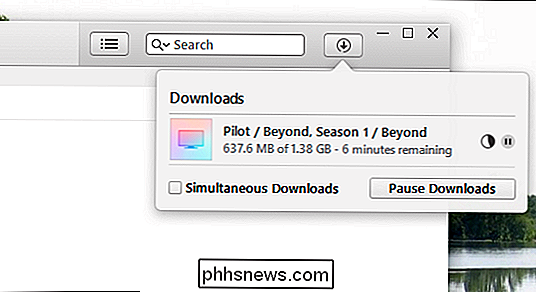
Ensuite, lancez Tuneskit. Cliquez sur "Ajouter des fichiers" pour commencer.
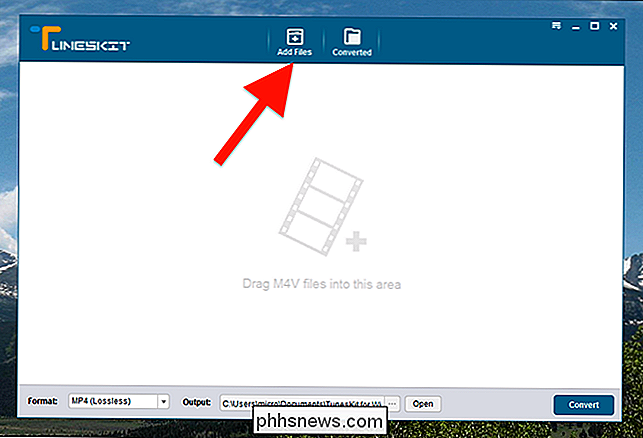
Tuneskit va scanner votre bibliothèque iTunes; choisissez les vidéos dont vous voulez retirer le DRM.
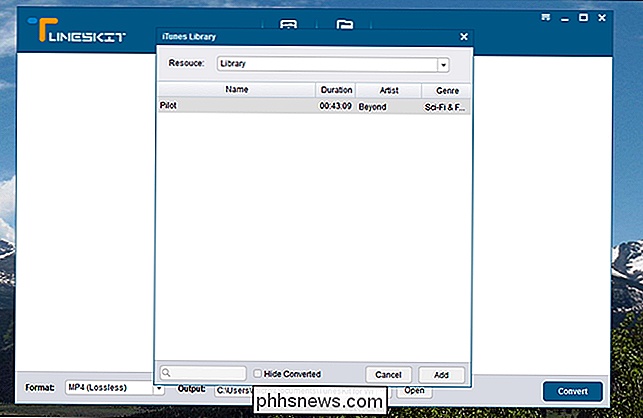
Elles seront ajoutées à votre liste. Hit "Convert" et le processus de conversion va commencer.
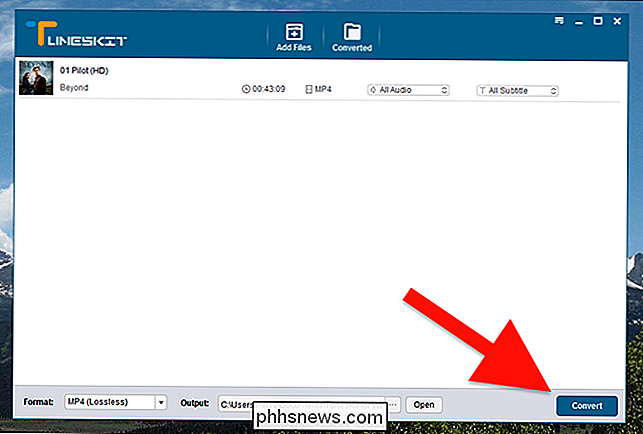
La conversion peut prendre un certain temps, en fonction de votre processeur.
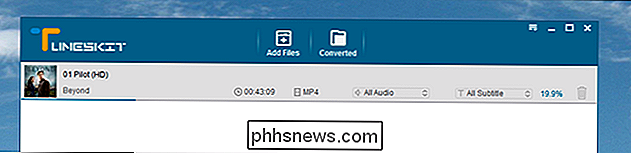
Lorsque le processus est terminé, cliquez sur le bouton "Converted" pour parcourir vos médias convertis. Les fichiers iTunes originaux ne sont pas modifiés et vos fichiers convertis se trouvent dans un dossier distinct.
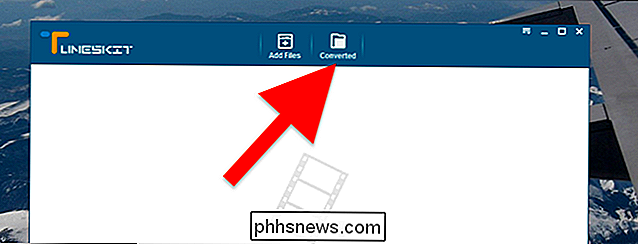
Cliquez sur la loupe pour voir vos fichiers dans l'Explorateur Windows
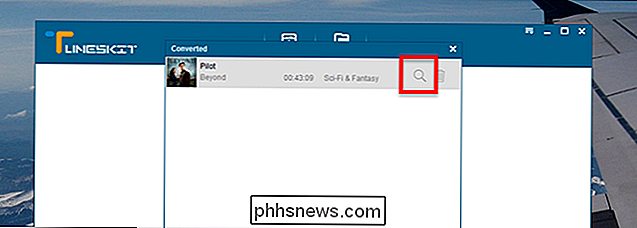
Pour vous assurer que le processus fonctionne, essayez de lire les vidéos lecteur vidéo. Vous devriez trouver qu'ils travaillent bien.

Félicitations! Vous avez supprimé le DRM de votre vidéo iTunes, et vous pouvez désormais le regarder où bon vous semble.
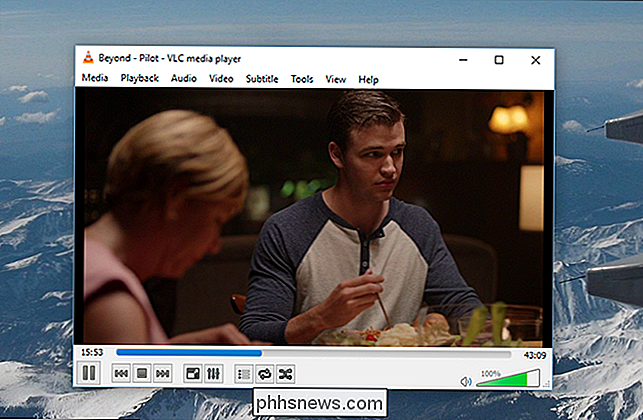
Il y a une petite chose à noter: Le stripage DRM de Tuneskit est sans perte pour la vidéo et l'audio 5.1, ce qui signifie que vous ne perdrez rien qualité. Cependant, si votre vidéo est accompagnée d'une piste AAC stéréo - ou
seulement est dotée d'une piste AAC stéréo - Tuneskit convertit cette piste audio, d'après ce que nous pouvons dire, ce qui se traduira par une petite la plupart) perte de qualité audio. Donc, si vous vous souciez vraiment de la qualité audio, assurez-vous que vous utilisez la piste Dolby Digital 5.1, pas la piste AAC à 2 canaux, ou utilisez la méthode Requiem ci-dessous pour les pistes stéréo. The Free and Complicated Way: Requiem
Requiem est une application gratuite basée sur Java capable de supprimer Fairplay DRM des vidéos iTunes. Le catch: il n'a pas été maintenu depuis un moment, et ne fonctionne qu'avec iTunes 10.7, qui a été publié en 2012.
Il y a deux approches possibles pour configurer iTunes 10.7:
Vous pouvez le désinstaller complètement iTunes depuis votre ordinateur, puis installez l'ancien iTunes 10.7. Si vous avez passé beaucoup de temps à peaufiner votre configuration iTunes et que vous ne voulez rien perdre, cette approche n'est pas recommandée. C'est aussi une très mauvaise idée si vous êtes un utilisateur d'iPhone ou d'iPad, car les anciennes versions d'iTunes ne peuvent pas être synchronisées avec les nouvelles versions d'iOS.
- Vous pouvez installer iTunes 10.7 sur un ordinateur que vous n'utilisez pas habituellement. ou configurer une machine virtuelle spécifiquement pour supprimer les DRM des vidéos. Le démarrage en clair signifie que vous devrez télécharger à nouveau et autoriser les vidéos que vous voulez convertir, mais cela vous évitera de vous retrouver dans une installation iTunes active.
- Pour plus de simplicité, nous vous recommandons de configurer iTunes 10.7 sur une machine que vous n'utilisez pas autrement sur iTunes, virtuelle ou autre. Il y a juste beaucoup moins que ce qui peut aller mal. Si c'est ce que vous faites, n'hésitez pas à sauter la première étape ci-dessous. <1
Première étape: désinstaller complètement les nouvelles versions d'iTunes (si nécessaire)
Si vous prévoyez de déclasser une installation active d'iTunes, nous ' J'ai du travail à faire. Sous Windows, dirigez-vous vers le Panneau de configuration> Programmes et fonctionnalités, puis désinstallez tout ce qui a été créé par "Apple Inc." - y compris iTunes, Bonjour et Apple Software Update. Assurez-vous que rien d'Apple ne reste sur l'ordinateur.
Il est possible qu'après avoir tout enlevé, l'installation de l'ancien iTunes ne fonctionne pas. Nous n'avons pas eu ce problème dans nos tests, mais votre kilométrage peut varier. Un logiciel comme Revo Unistaller peut être utile si vous avez des problèmes.
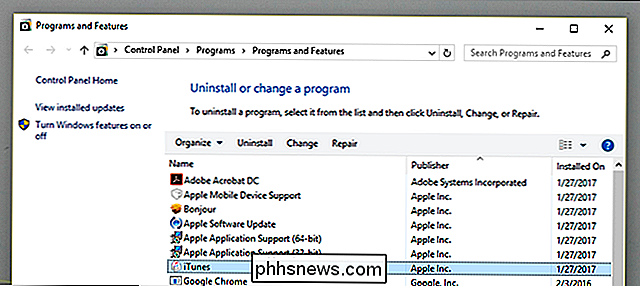
Deuxième étape: Installez iTunes 10.7 et assurez-vous que vos vidéos sont autorisées
Allez sur la page de téléchargement d'iTunes 10.7. Téléchargez l'exécution de l'exécutable pour installer iTunes. Assurez-vous de désactiver les mises à jour automatiques.
Ensuite, baignez-vous dans la nostalgie du passé très récent puisque les iPhones et les iPad d'antan sont promus dans le diaporama d'installation.
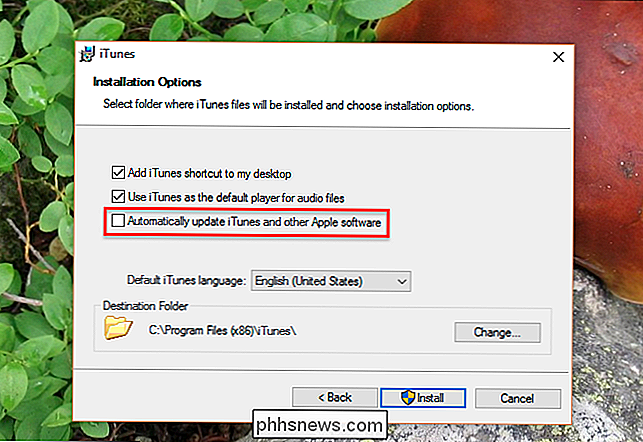
Une fois l'installation terminée, vous remarquerez iTunes. a changé en cinq ans. Dirigez-vous vers le magasin et téléchargez toutes les vidéos que vous voulez convertir. (Vous ne pouvez pas les transférer à partir d'un système existant - vous devrez télécharger à nouveau les vidéos sur iTunes 10.7 pour que cela fonctionne.)
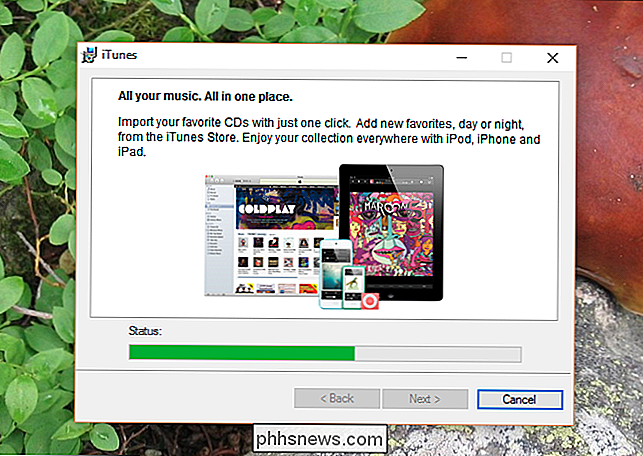
Une fois les téléchargements terminés, vérifiez que vos vidéos sont réellement lues dans iTunes. Vous devrez peut-être autoriser votre ordinateur et, dans certains cas, retélécharger des vidéos entières.
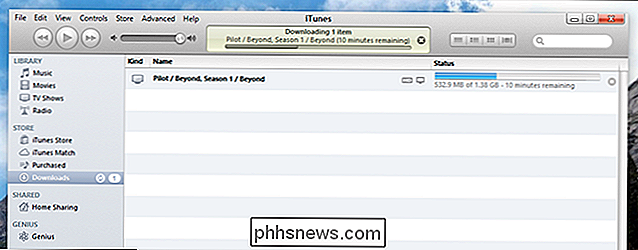
Troisième étape: Installez Java Runtime Environment (si nécessaire)
Requiem nécessite l'environnement Java Runtime pour s'exécuter. la page de téléchargement Java et téléchargez le programme d'installation JRE.
Exécutez l'exécutable pour installer Java.
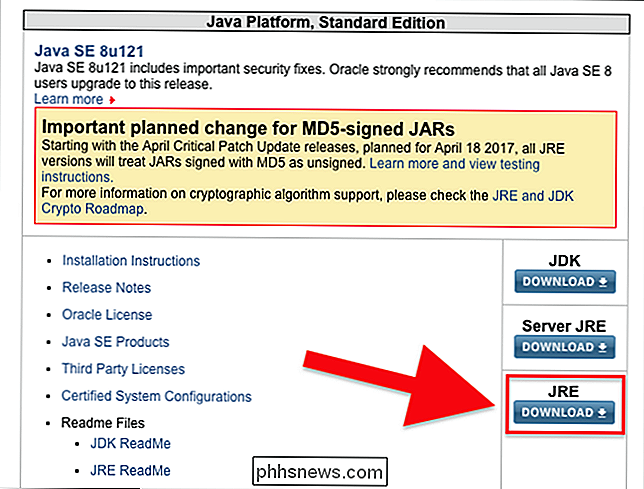
Maintenant que Java est installé, nous pouvons enfin lancer Requiem.
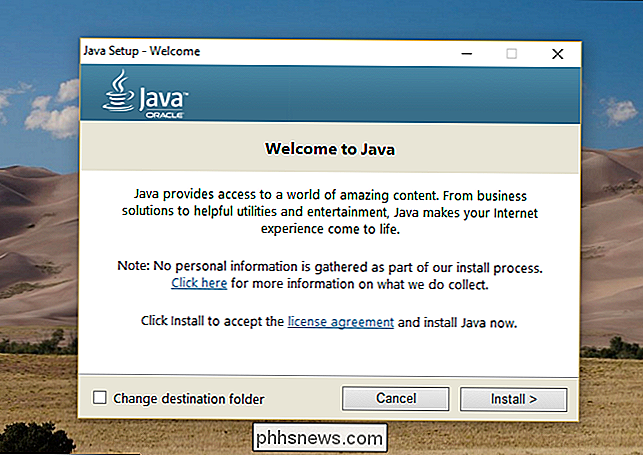
Quatrième étape: Exécuter Requiem
Fermer iTunes, en supposant de vos téléchargements sont complets. Télécharger Requiem, si vous ne l'avez pas déjà fait. (Si vous êtes redirigé vers une page "Anti Leech", faites un clic droit sur le lien de téléchargement et collez-le dans la barre d'adresse.) Le programme vient dans un fichier ZIP et est portable, ouvrez-le et extrayez l'exécutable
Remarque: si vous souhaitez conserver les sous-titres et autres métadonnées, vous devez exécuter mkvtoolnix et CCExtractor avant de lancer Requiem.
Run Requiem analyse votre répertoire iTunes pour rechercher les fichiers protégés, puis les supprime les protections.
Si vous avez des erreurs, assurez-vous que vous avez autorisé iTunes et que les vidéos sont lisibles.
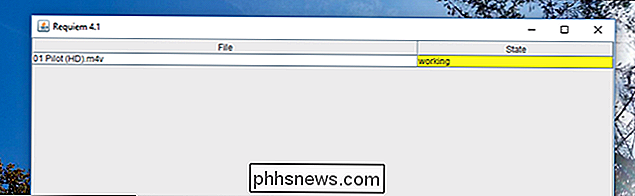
Lorsque le processus est terminé, Requiem supprimera les versions protégées de vos vidéos et les remplacera par des non protégées. versions.
Accédez à votre dossier multimédia dans l'Explorateur Windows ...

... et assurez-vous que les vidéos fonctionnent en les ouvrant avec autre chose qu'iTunes.
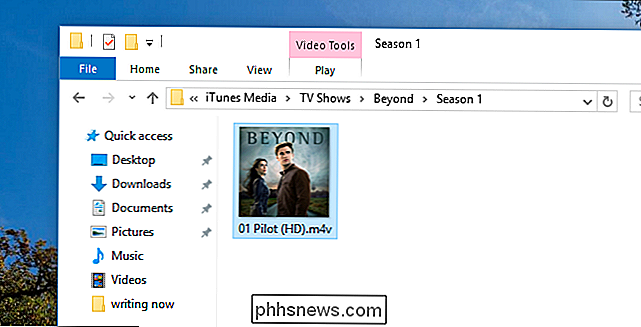
Félicitations! Vous avez supprimé le DRM de votre vidéo, et vous pouvez maintenant le jouer avec n'importe quel lecteur multimédia que vous voulez. La conversion vidéo et audio de Requiem est complètement sans perte, donc il n'y aura aucune perte de qualité, quelle que soit la piste audio utilisée.

Si vous ne pouvez pas le dire, Tuneskit est de loin la méthode la plus facile, surtout si vous avez beaucoup de fichiers à dépouiller. Il y a tellement de choses frustrantes qui peuvent mal tourner avec la méthode gratuite. Mais si vous êtes vraiment contre dépenser de l'argent, Requiem peut travailler dans une pincée ... aussi longtemps que vous êtes prêt à supporter les tracas.

Comment diagnostiquer l'erreur «Périphérique USB non reconnu» dans Windows
Windows est conçu pour être presque universel dans sa prise en charge des accessoires pour PC, en particulier les modules USB comme les disques durs externes , lecteurs flash, contrôleurs de jeux, webcams, microphones et autres périphériques. La plupart des choses fonctionnent dès le départ grâce aux pilotes préchargés, mais parfois un gadget vous donnera toujours l'erreur redoutable "périphérique USB non reconnu".

Comment supprimer votre historique de recherche sur Instagram
Les historiques de recherche peuvent être un peu incriminants, et il y a souvent très peu de raisons de les conserver. Votre historique de recherche Instagram ne fait pas exception. Voici comment l'effacer. CONNEXION: Comment effacer votre historique dans n'importe quel navigateur La suppression de votre historique est un excellent moyen d'assurer un peu d'intimité et de faciliter le bon déroulement des opérations.



